win10怎么进入安全模式 win10电脑进入安全模式的方法
更新时间:2022-12-02 11:35:00作者:qin
我们知道win10系统电脑有一个安全模式,在安全模式下操作电脑不会出现各种问题,安全模式只会有简单的一些系统功能,在电脑出现问题的时候可以通过安全模式来恢复,但是很多人都不知道怎么开启安全模式,今天小编就来分享一下win10电脑进入安全模式的方法!
下载推荐:win10旗舰版正版
具体方法如下
1、进入运行
在Win10系统里同时按下”Win+R“组合按键进入运行。
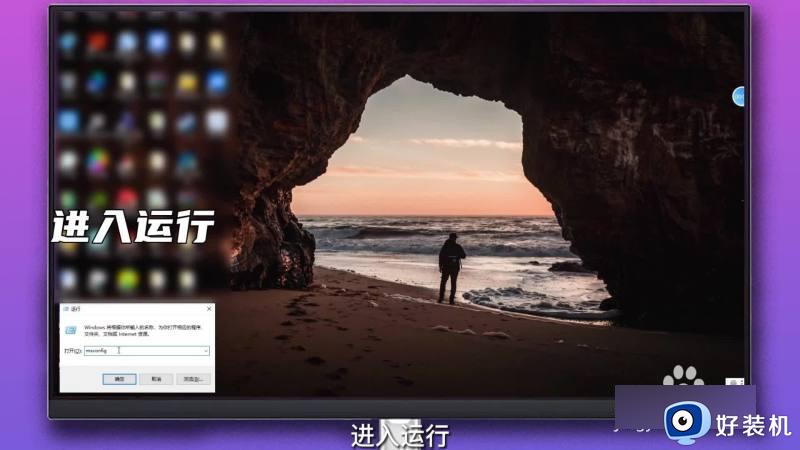
2、输入msconfig
打开的运行对话框里输入命令:msconfig,然后点击确定。

3、点击引导
点击打开系统配置窗口,选择引导选项卡。

4、勾中安全引导
在引导选项卡窗口下,将引导选项下的安全引导(F)勾中,然后点击确定。
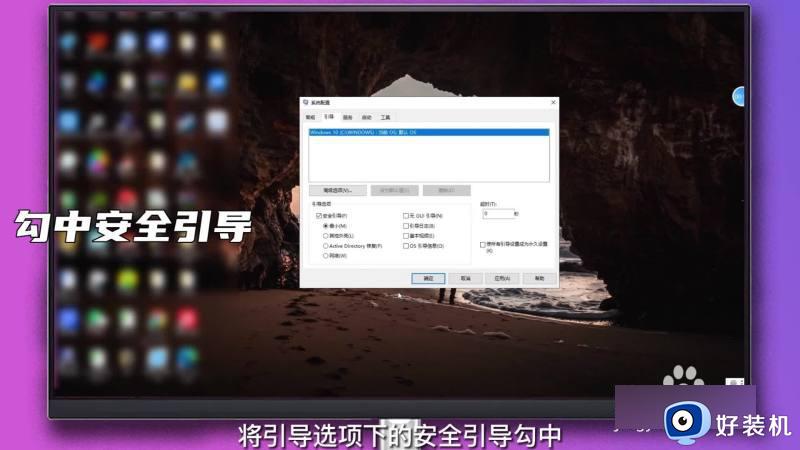
5、点击重新启动
点击重新启动后,即可进入安全模式。

上文就是给大家总结的关于win10电脑进入安全模式的方法的全部内容了,平时大家在遇到这种情况的时候,就按照上述的方法进行操作就好了哦。
win10怎么进入安全模式 win10电脑进入安全模式的方法相关教程
- 进入win10安全模式怎么进 win10系统进入安全模式的方法
- win10进入安全模式后怎么修复电脑 win10进入了安全模式后怎么修复电脑
- 宏碁安全模式win10怎么进入 win10宏碁如何进入安全模式
- win10怎么开机进入安全模式 win10安全模式如何进入
- 怎么进入电脑安全模式win10 进入win10电脑安全模式的四种方法
- win10 怎么进安全模式 win10电脑进入安全模式的步骤
- win10带网络的安全模式怎么进入 win10如何进入带网络的安全模式
- win10进安全模式后黑屏怎么办 win10进入安全模式也黑屏修复方法
- win10怎么开机进入安全模式启动 win10开机怎样进入安全模式启动电脑
- 宏碁win10安全模式怎么进入 acer电脑win10如何进入安全模式
- win10拼音打字没有预选框怎么办 win10微软拼音打字没有选字框修复方法
- win10你的电脑不能投影到其他屏幕怎么回事 win10电脑提示你的电脑不能投影到其他屏幕如何处理
- win10任务栏没反应怎么办 win10任务栏无响应如何修复
- win10频繁断网重启才能连上怎么回事?win10老是断网需重启如何解决
- win10批量卸载字体的步骤 win10如何批量卸载字体
- win10配置在哪里看 win10配置怎么看
win10教程推荐
- 1 win10亮度调节失效怎么办 win10亮度调节没有反应处理方法
- 2 win10屏幕分辨率被锁定了怎么解除 win10电脑屏幕分辨率被锁定解决方法
- 3 win10怎么看电脑配置和型号 电脑windows10在哪里看配置
- 4 win10内存16g可用8g怎么办 win10内存16g显示只有8g可用完美解决方法
- 5 win10的ipv4怎么设置地址 win10如何设置ipv4地址
- 6 苹果电脑双系统win10启动不了怎么办 苹果双系统进不去win10系统处理方法
- 7 win10更换系统盘如何设置 win10电脑怎么更换系统盘
- 8 win10输入法没了语言栏也消失了怎么回事 win10输入法语言栏不见了如何解决
- 9 win10资源管理器卡死无响应怎么办 win10资源管理器未响应死机处理方法
- 10 win10没有自带游戏怎么办 win10系统自带游戏隐藏了的解决办法
